如何在word表格中插入斜线
1/4
先制作表格
在Word表格中加入斜线很简单,先在Word表格中将表格制作好。
2/4
放置光标
在制作好的表格中,将光标放置在需要加斜线的目标单元格中。
3/4
点击插入中的形状
单击Word页面上方的插入选项,在插入选项栏中点击形状。
4/4
绘制斜线
在形状中选择线条里面的直线,选择好后在需要添加斜线的地方绘制即可。
word如何在插入的表格中添加斜线
要在word中的一个表格里面插入斜线并且输入字,以word2003为例,具体步骤如下:
打开word2003,将光标定位在要插入斜线的单元格里,点击“表格”,选择“绘制斜线表头”;
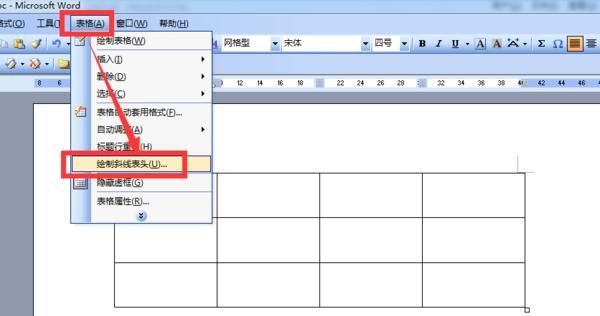
打开“插入斜线表头”小界面,选择特定的“表头样式”,设置特定的字体大小,在特定的标题栏里输入文字,点击“确定”;
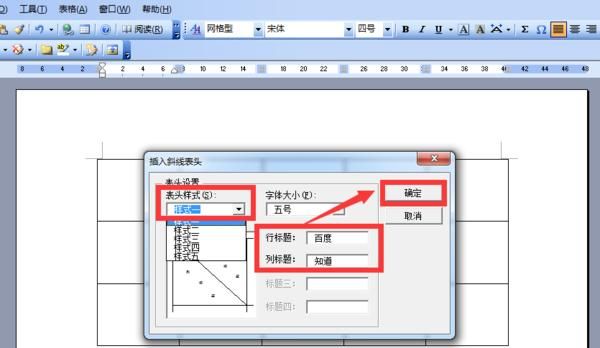
确定之后,就可以在表格里看到指定的单元格里插入了斜线并且输入了文字内容了。

资料扩展:
表格,又称为表,既是一种可视化交流模式,又是一种组织整理数据的手段。人们在通讯交流、科学研究以及数据分析活动当中广泛采用着形形色色的表格。各种表格常常会出现在印刷介质、手写记录、计算机软件、建筑装饰、交通标志等许许多多地方。随着上下文的不同,用来确切描述表格的惯例和术语也会有所变化。此外,在种类、结构、灵活性、标注法、表达方法以及使用方面,不同的表格之间也炯然各异。在各种书籍和技术文章当中,表格通常放在带有编号和标题的浮动区域内,以此区别于文章的正文部分。
国内最常用的表格处理软件有金山软件公司出品的免费wps办公软件等可以方便的处理和分析日常数据
如何在Word表格中插入斜线
1、打开word文档。
2、点击菜单栏中的插入选项卡。
3、找到表格选项。
4、点击插入表格。
5、点击空白的表格。
6、点击插入中的符号选项,点击其他符号。
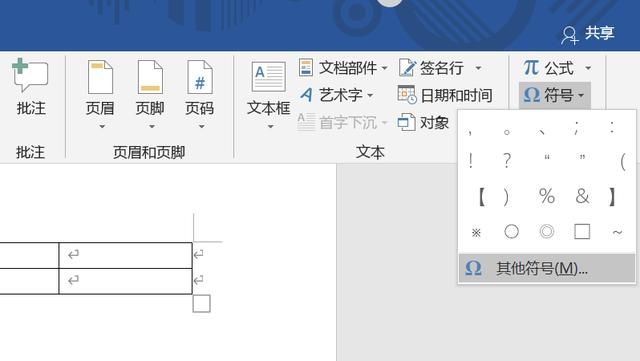
7、在弹出的窗口中找到并点击斜线,点击“插入”即可。
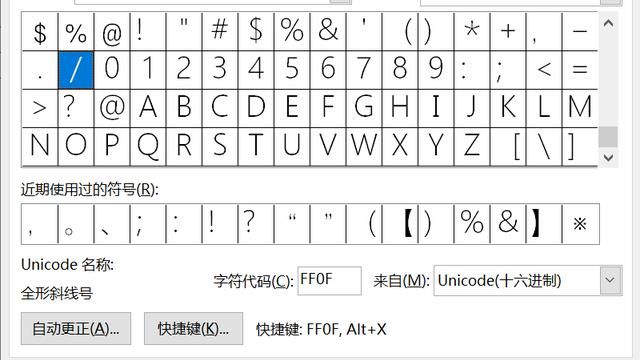
拓展:
Microsoft Office Word是微软公司的一个收费文字处理应用程序,是最流行的文字处理程序之一。
它最初是由Richard Brodie为了运行DOS的IBM计算机而在1983年编写,后来成为了Microsoft Office的一部分。Word提供了许多易于使用的文档创建工具,同时也提供了丰富的功能集,供创建复杂的文档使用。
符号是信息的外在形式或物质载体,是信息表达和传播中不可缺少的一种基本要素。符号通常可分成语言符号和非语言符号两大类,这两大符号在传播过程中通常是结合在一起的。无论是语言符号还是非语言符号,在人类社会传播中都能起到指代功能和交流功能。
word制作表格时怎么在表格中设置斜线
1、首先我们打开Word,然后准备一个表格,如下图所示,接下来需要在左上角设置斜线。
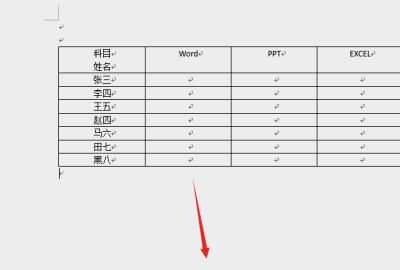
2、我们将鼠标放在左上角的单元格里面。
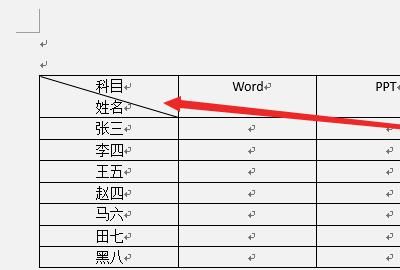
3、然后点击顶部的设计菜单,然后选择边框下面的斜下框线,如下图所示。
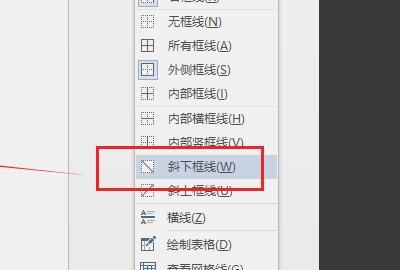
4、接下来我们在准备左上角有三个词的表格,如下图所示。
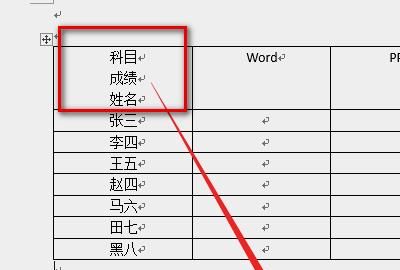
5、点击顶部插入菜单下面的形状,然后选择斜线,如下图所示。

6、接下来我们用斜线条在左上角的单元格中画如下图所示的两条线。
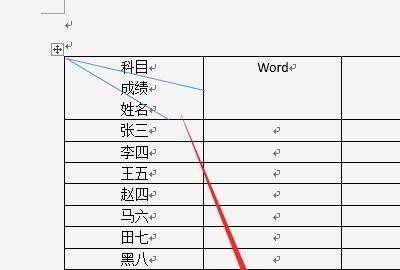
7、最后设置一下线条的颜色以及字体的颜色,如下图所示,这样一个单元格里,两个斜线表头就做好了。

版权声明:本文来自用户投稿,不代表【匆匆网】立场,本平台所发表的文章、图片属于原权利人所有,因客观原因,或会存在不当使用的情况,非恶意侵犯原权利人相关权益,敬请相关权利人谅解并与我们联系(邮箱:dandanxi6@qq.com)我们将及时处理,共同维护良好的网络创作环境。









